前回はChromeBookにCroutonを構築し、Ubuntuを実行できるようになった。
結果ChromeOS純正Linuxでは動かなかったXiaomiToolV2が動作するようになったので、今回はChromeBook単体でブートローダーアンロックに挑戦する。
今回は「ChromebookでBLUできるか検証」というのが目的なので、実際にBLUするならWindowsマシンでMiunlockでアンロックすることを強くオススメします
ブートローダーアンロックを行うと、端末の保証は無くなります。何があっても自己責任になります。

生贄になるのは国内版Redmi Note 10 Proです。
※Redmi Note 10 Pro固有の方法ではなく、Xaomiデバイス全般で利用できます。
環境
Acer ChromeBook CB314-1H-NF14P
ChromeOS 90.0.4430.218
Ubuntu 16.0.4 LTS xfce4
国内版 Redmi Note 10 Pro
必要なもの
- データ通信ができるSIMカード
SMSのみやデータのみでもOK - 電話番号認証済のMiアカウント
- USBケーブル
SMSが無いデータ専用SIMでも解除できます(モバイルデータが使えればアカウントの電話番号と異なっていてもよい)。Miアカウントの電話番号認証はSMS代行アプリで認証してもアンロックに使うことができます。
端末の操作
事前に、Googleアカウントからサインアウト、Miアカウントからもサインアウトしておきましょう。
ログインしっぱなしになるとFRPロックや、アクティベーションロックで面倒なことになります。
ブートローダーアンロックをすることで端末のデータは初期化されます。逃れる方法はないのでバックアップをしておきましょう。
開発者オプションを出す
設定→デバイス情報


Androidバージョンの上のMIUIバージョンを連打すると、開発者モードがオンになります。
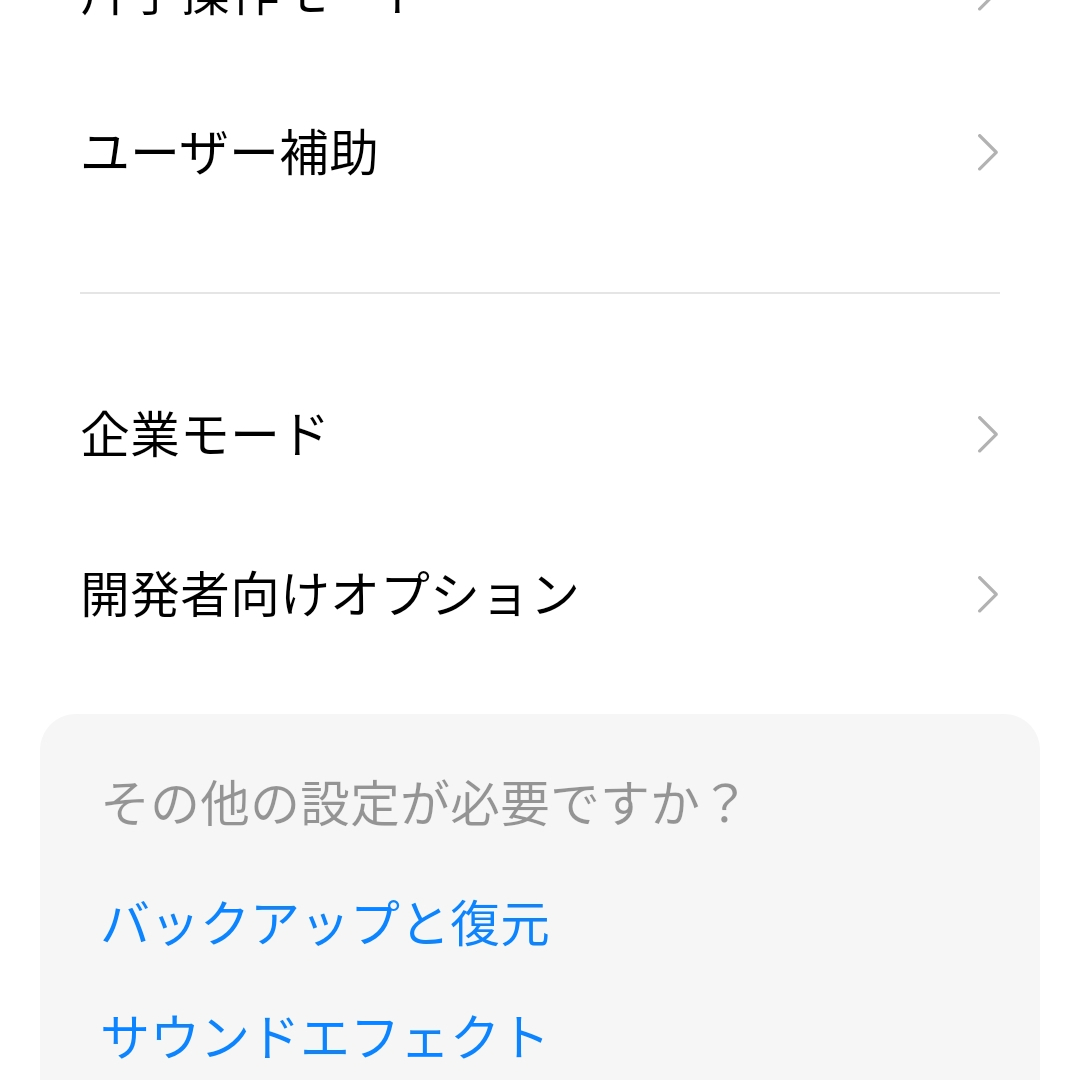
追加設定に出てきます
OEMアンロックをONにする
開発者向けオプションのOEMロック解除をONにします


有効にするか聞かれるので、有効にします。
Miアンロック申請
開発者オプション内、Miアンロック状態をタップします。
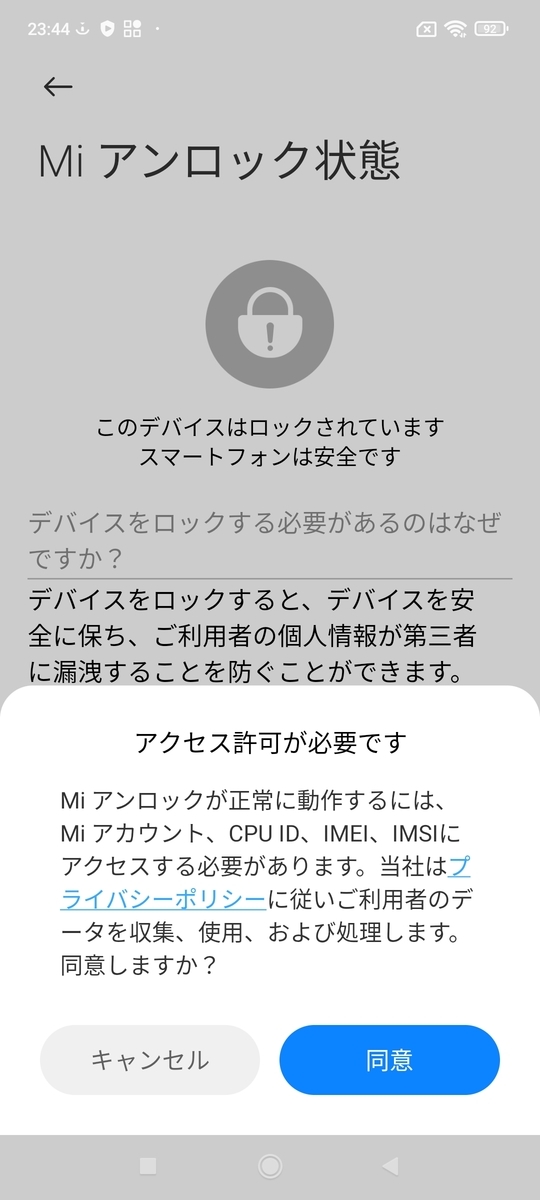

アクセス許可が出るので同意します。Wifiをオフにし、モバイルデータ通信の状態で、”アカウントとデバイスを追加”を押します。
画像はないですが、ここで再びMiアカウントにサインインが求められます。電話番号認証済のMiアカウントでサインインします。



途中XiaomiCloudが出てくるが、SMS以外の権限は許可しました。
XiaomiCloudの項目はどれもチェックを外してください。

下の方にこのポップアップが表示されれば端末側の操作は終了です。
SIMカードを抜いてもOKです。電源を落としてもOKです。
MiアカウントをサインアウトさせるのはNGです。別のMiアカウントにサインインするのもNGです。
ついでにadbデバッグを有効化させるとあとが楽です
PCの操作
XiaomiToolV2の起動
XiaomiToolがあるフォルダ上で
sudo ./XiaomiToolのファイル名.run
を実行します。

Agreeを押して同意します

右上のLoginを押し、端末にサインインしているMiアカウントでログインします。

ログインし、トップ画面になったら左側を選びます

端末をADBで接続します。自動で端末が認識されるのでSelectで選び、画面の指示に従います。


この画面になったら、Unlockを選びます。

UnlockBootloaderを選び、しばらく待ちます。

アンロックすると、データが消えるよなどといろいろ言われますが、Continueを押して続けます。

初回のみ、失敗しますが正常です。
Please unlock xxx hours later(xxx時間後にやり直してね)と言われるのでその時間の後再びアンロック作業をしましょう。この間端末を初期化したりMiアカウントの紐付けを解除したりするとまた最初からやり直しになってしまうので注意。
SIMカードを抜いたり電源を切ったりPCと接続解除しても問題はありません。
普段は168時間(1週間)だが、使いすぎているのか、非公式ツールなのか、336時間も要求されてしまいました。なげ〜〜〜〜〜〜〜
アンロック完了
表示された期間がたった後、再びアンロック処理をすると、アンロックが完了します。


端末が再起動して鍵が外れたマークが表示されていれば完了です
まとめ
意外とChromebookでもBLUできるということにおどろいた。
アフィリエイトを含みます

